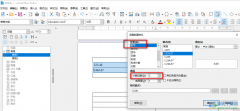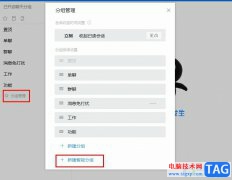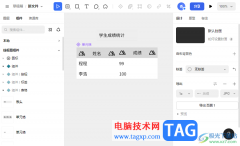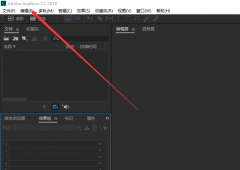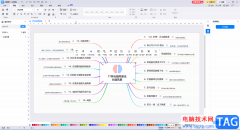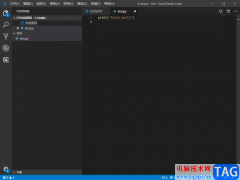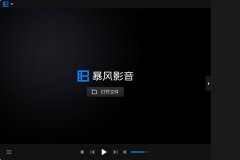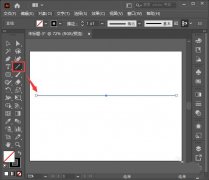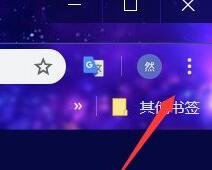notepad++编辑器是被多数小伙伴安利的编辑器,在该编辑器中可以使用多种功能进行编辑代码内容,其中我们可以将自己需要标记出来的内容设置为书签,那么我们在整理内容的时候就会十分的方便,比如我们需要将书签行的内容进行删除干净,那么就可以直接通过删除书签行功能进行快速的删除就好了,这样可以帮助大家快速的将不要的行内容进行取消编辑,下方是关于如何使用notepad++删除书签行的具体操作方法,如果你需要的情况下可以看看方法教程,希望对大家有所帮助。
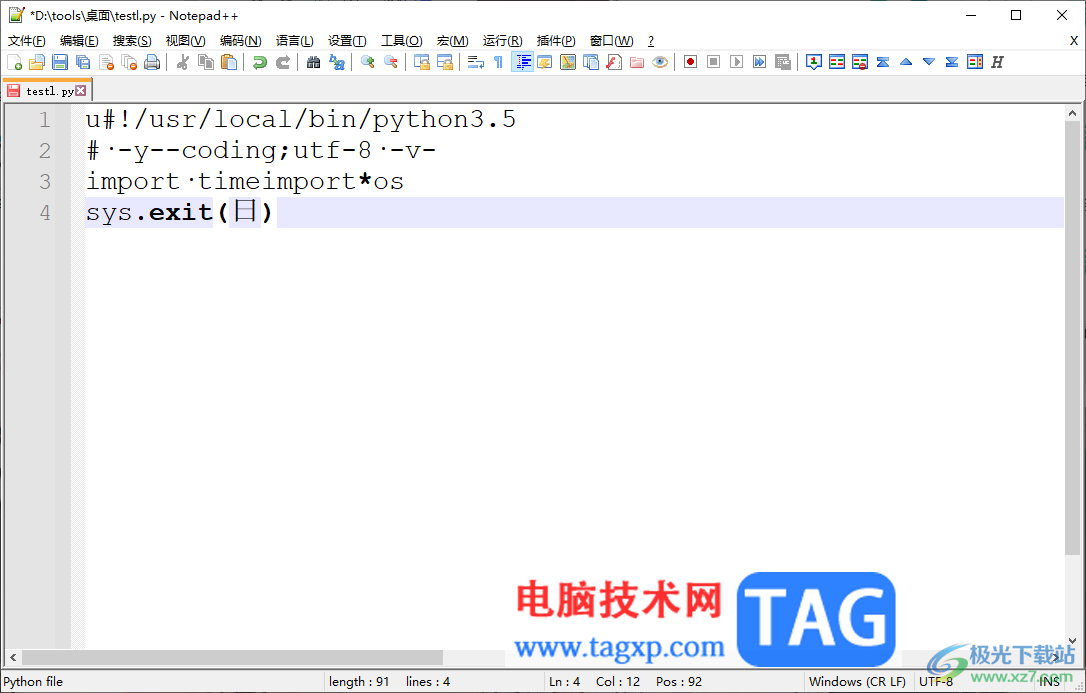
方法步骤
1.直接将notepad++双击之后,进入到页面中进行编辑,用鼠标左键将需要添加到书签的行内容前面进行单击标记圆点。
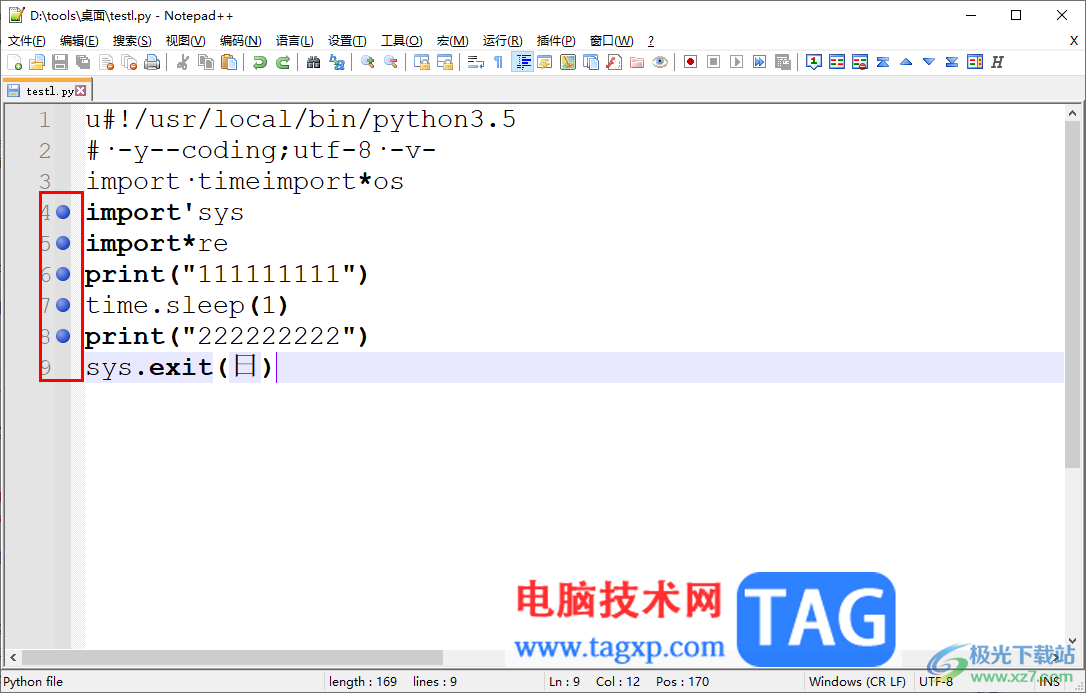
2.这时候我们将鼠标移动到页面菜单栏中的【搜索】选项卡的位置,将该选项进行点击一下。
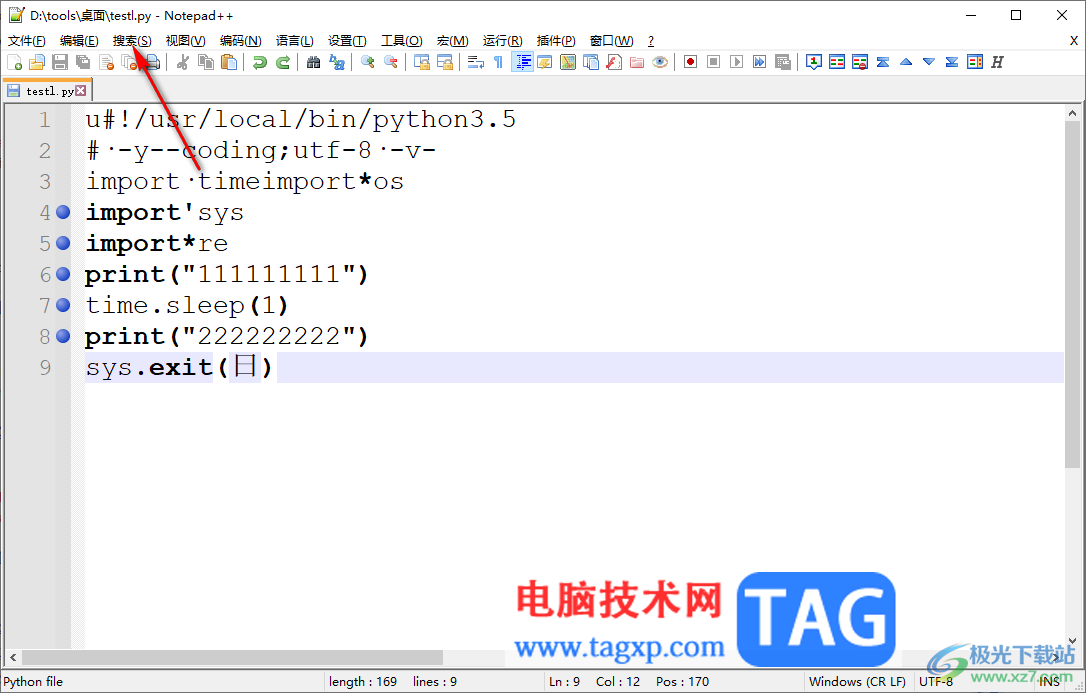
3.随后,就会在下方的位置查看到一个【书签】选项,将该选项进行左键点击进入。
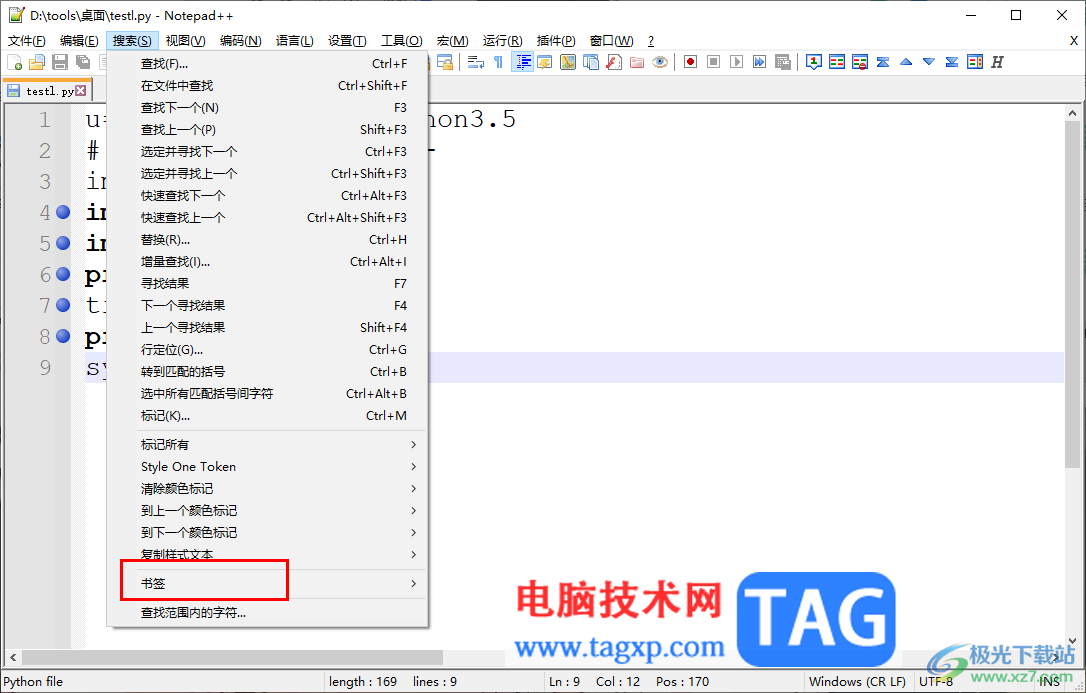
4.这时你可以看到在该选项的扩展选项中,查看到一个【删除书签行】选项,将该选项进行左键点击。
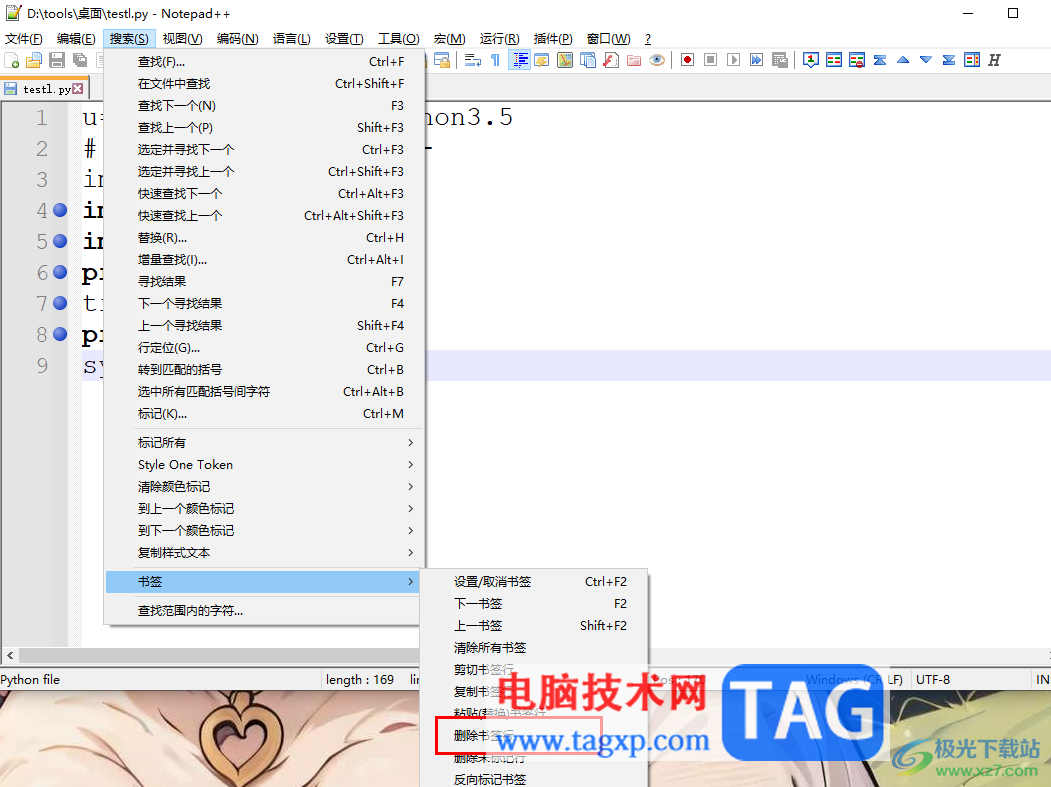
5.这时你可以看到刚刚标记出来的内容已经删除干净了,这样可以快速的删除不要的内容,十分的方便。
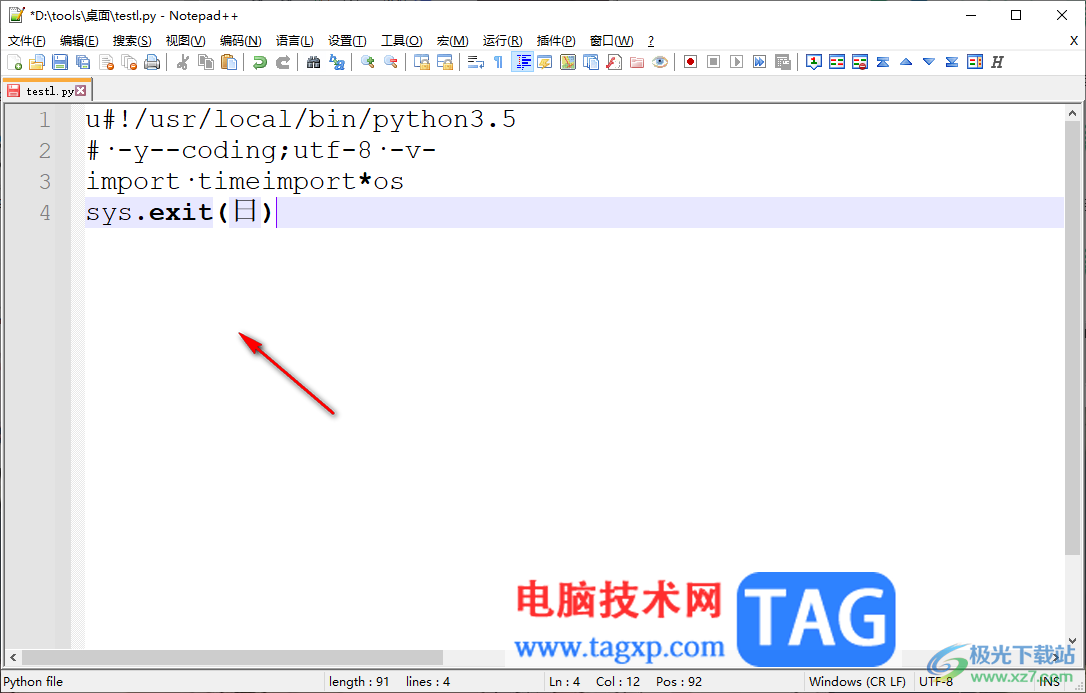
以上就是关于如何使用notepad++删除书签行的具体操作方法,如果你想要将编辑好的内容进行书签行的添加或者是删除操作,那么就可以按照以上的方法教程进行设置一下就好了,是一个十分简便的操作方法,感兴趣的话可以试试。